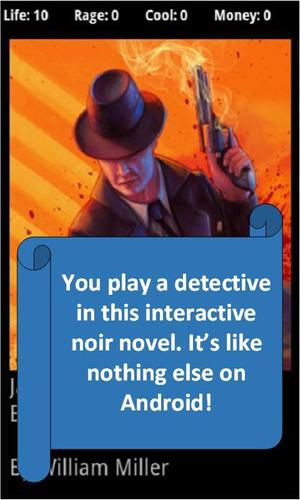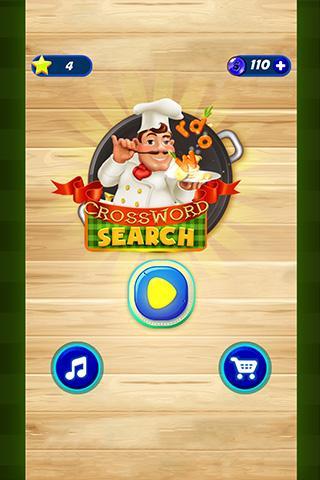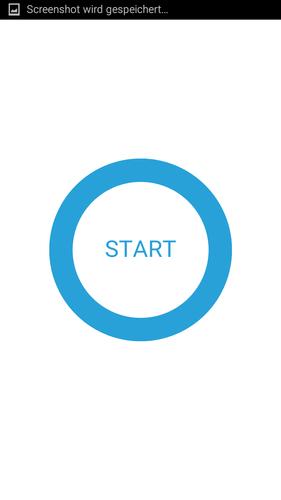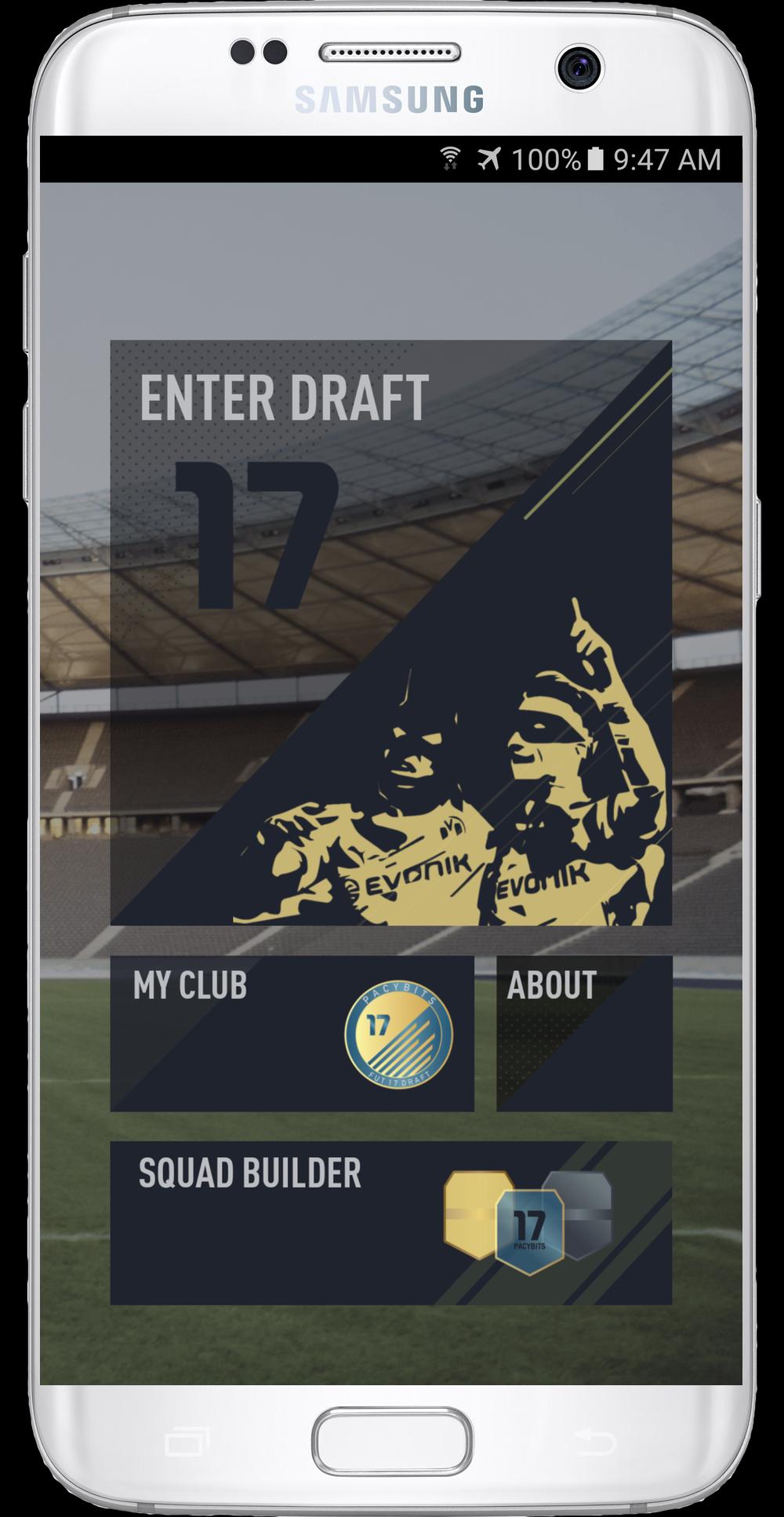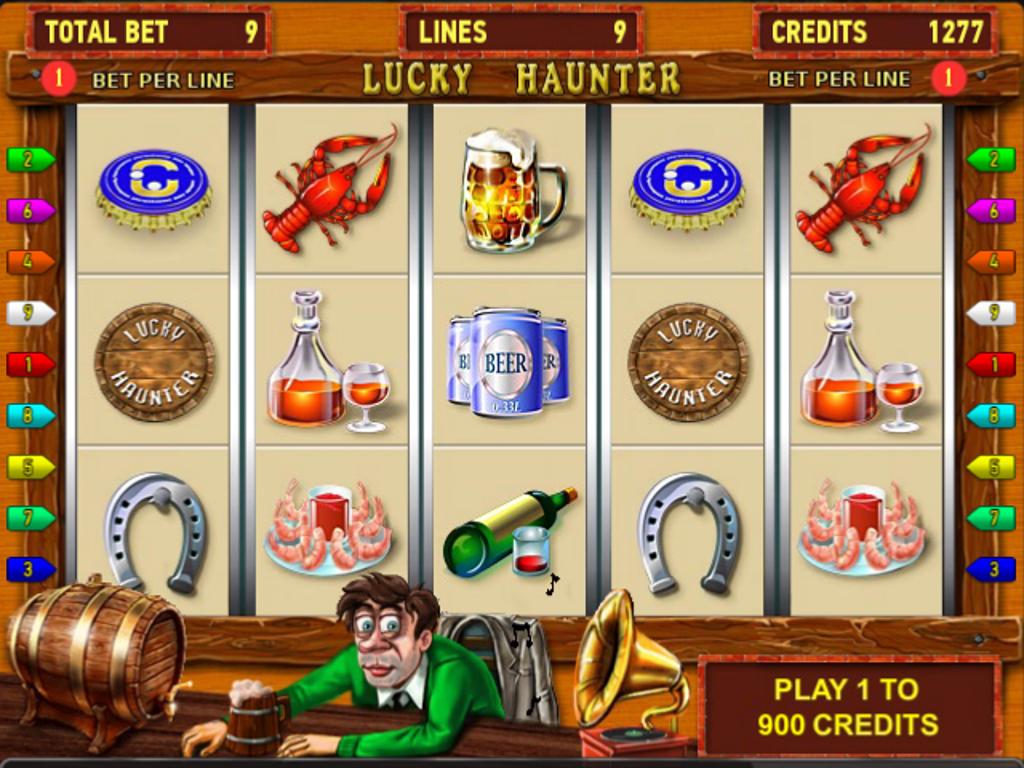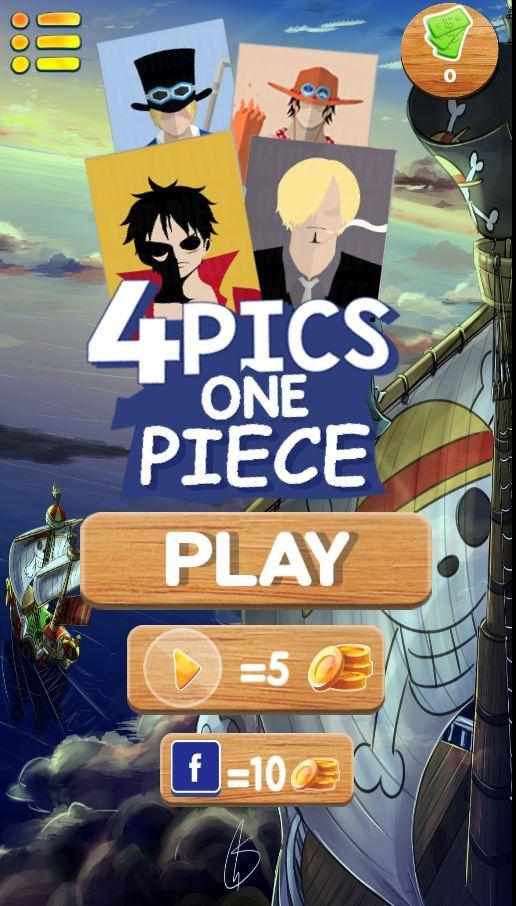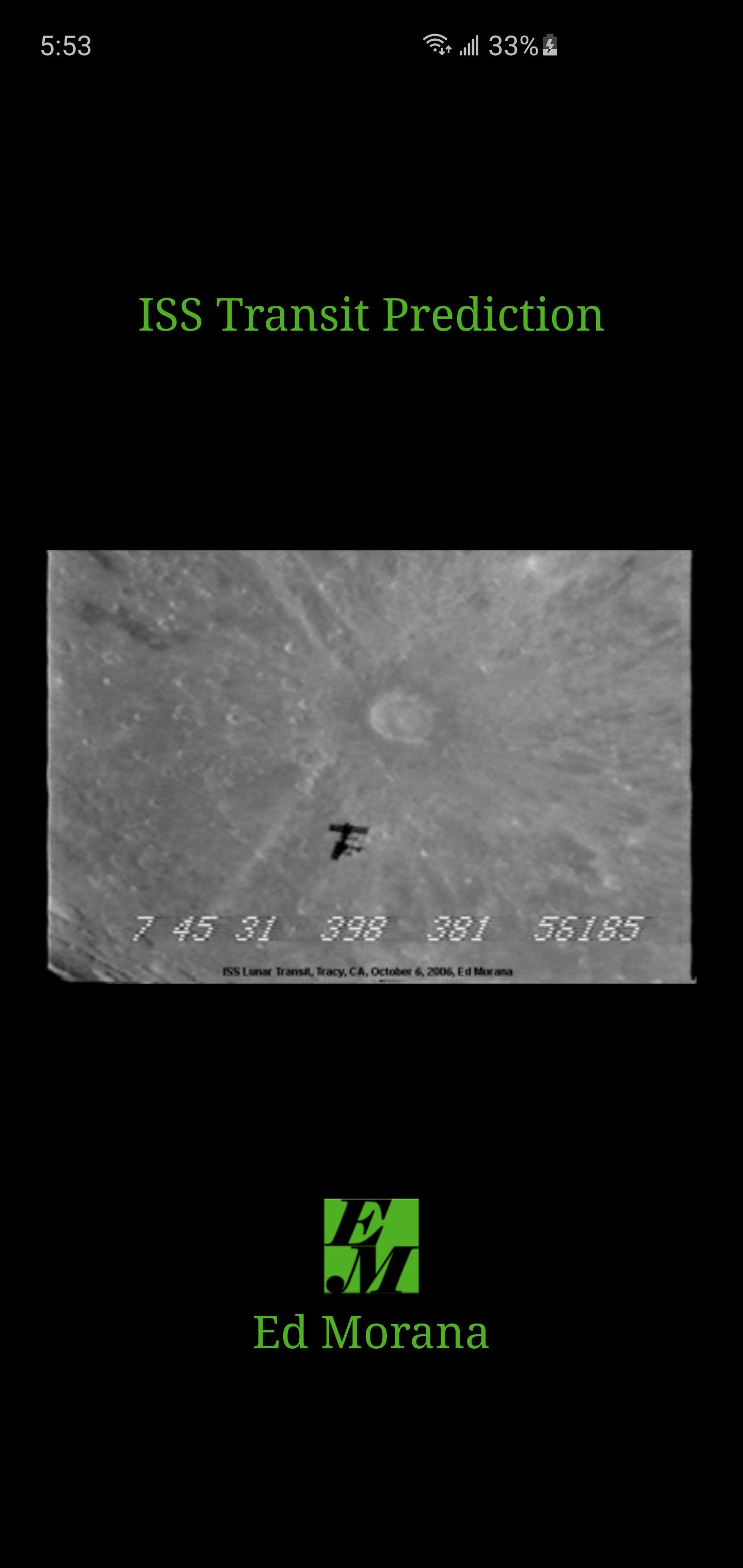
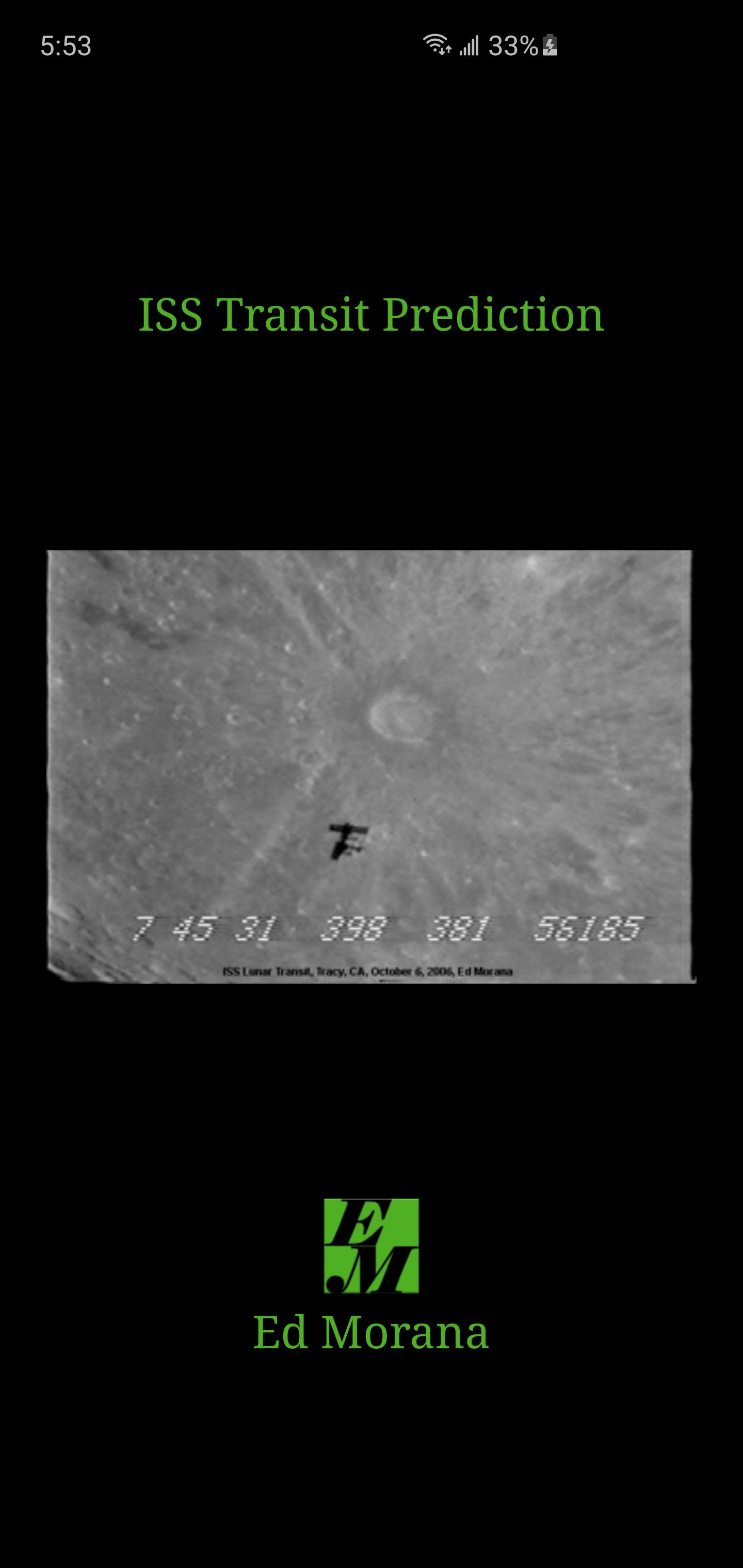
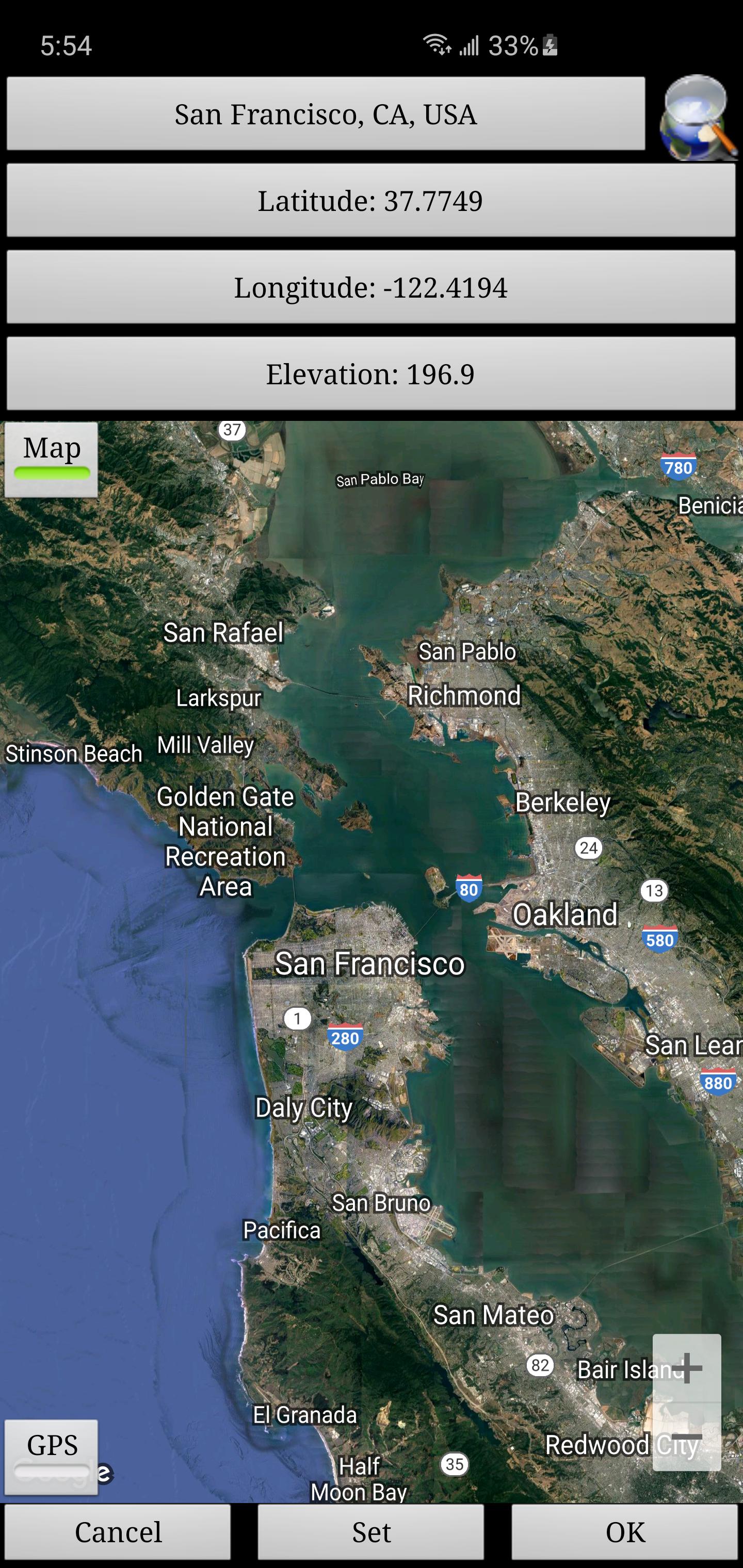
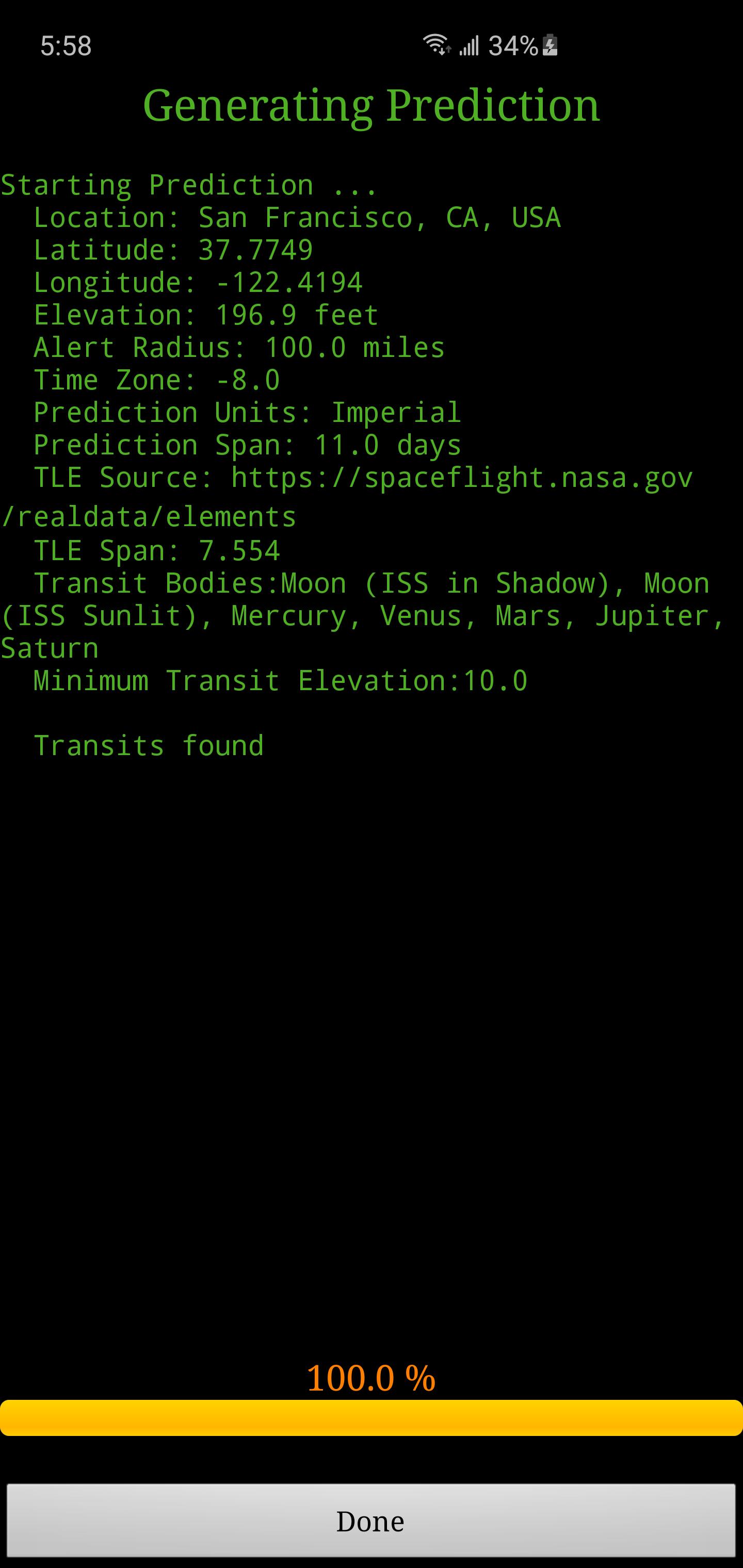
Générer ISS Transit Prediction pour le soleil, la lune et les planètes
Cette application génère des prédictions de transit de la Station spatiale internationale (ISS) pour le soleil, la lune et les planètes.
L'utilisateur spécifie un emplacement, qui comprend la latitude, la longitude et l'élévation. L'application télécharge les dernières informations orbitales. L'application génère une carte de prédiction de transit qui contient des chemins de prédiction pour chaque transit dans un rayon d'alerte spécifié.
Version pro uniquement: spécifiez et enregistrez plusieurs emplacements, enregistrez plusieurs cartes de prédiction pour la visualisation ultérieure, ajoutez un transit au calendrier, affichez des cartes avec Google Earth, l'utilisateur a spécifié deux éléments de ligne. Pas d'annonces.
Version pro uniquement: Achat in-App Disponible: Déverrouiller les satellites supplémentaires: Calculer Transits pour n'importe quel satellite, y compris la station spatiale Tiangong et le télescope spatial Hubble.
Interface utilisateur
L'écran principal fournit 5 boutons:
• Emplacement - Appuyez sur ce bouton pour ajouter ou sélectionner l'emplacement de la génération de prédiction
• Satellite - Appuyez sur ce bouton pour modifier le satellite Transit (version Pro uniquement, achat dans l'application requis)
• Deux éléments de ligne (TLE) - Appuyez sur ce bouton pour télécharger des éléments orbitaux
• Générez la prédiction - Appuyez sur ce bouton pour démarrer la génération de prédiction
• Afficher la prédiction - Appuyez sur ce bouton pour afficher la carte de prédiction ou le fichier texte
Le menu Options fournit les éléments suivants:
• Emplacements - Appuyez sur pour ajouter, sélectionner, modifier ou supprimer les emplacements enregistrés (version pro uniquement)
• Prédictions - Appuyez sur pour afficher, partager ou supprimer les cartes de prédiction enregistrées (version pro uniquement)
• Paramètres - Appuyez sur pour définir les préférences des utilisateurs
• Fichiers Dem - Appuyez sur pour répertorier ou supprimer les données du modèle d'élévation numérique téléchargé (DEM)
• Aide - Appuyez sur pour afficher cette page d'aide
• À propos de - Appuyez sur pour afficher la version, les crédits et les liens de l'application
Lieux
Ajoutez un emplacement d'observation nommé en cliquant sur le bouton "Emplacement" accessible à partir de l'écran principal.
Les coordonnées de l'emplacement peuvent être saisies dans l'une de ces méthodes:
• Manuellement - Entrez la latitude, la longitude et l'élévation dans les zones de texte. Les valeurs positives représentent les valeurs négatives du nord et de l'est du sud et de l'ouest. L'élévation peut être saisie en mètres ou en pieds au-dessus du niveau de la mer en fonction du réglage des unités de prédiction actuelle.
• Recherche - Appuyez sur le bouton de recherche pour rechercher un emplacement.
• Entrée de la carte - Utilisez la carte pour zoomer et panoramique à un emplacement. En appuyant sur le bouton SET, le nom de l'emplacement, les coordonnées et l'élévation dans les zones de texte. L'élévation des coordonnées actuelles est récupérée à l'aide du paramètre de source de données d'élévation spécifié. Communiquez entre les modes de carte et de satellite en basculiers le bouton MAP / SAT.
• GPS - En appuyant sur le bouton GPS, l'application utilise le GPS pour obtenir les coordonnées de l'emplacement et l'élévation.
Utilisez la page des emplacements accessible dans le menu Options pour modifier et supprimer les emplacements enregistrés. (Version Pro uniquement)
Générer des prédictions
Une fois qu'un emplacement a été entré et que TLE a été téléchargé, appuyez sur le bouton "Générer la prédiction" pour commencer la génération de prédiction. La barre de progrès donne une indication de la durée de la durée pour terminer le processus. Selon la vitesse de votre processeur, cela peut prendre quelques minutes pour générer les prédictions. Appuyez sur le bouton Annuler annuler la prédiction.
Affichage des prédictions
Une fois la génération de prédiction terminée, la carte de prédiction ou le fichier texte peut être affiché. Appuyez sur le bouton de prédiction de vue affiche la carte de prédiction générée précédemment. Le bouton de texte dans la vue de la carte affiche le texte de prédiction. Le bouton MAP / SAT bascule entre le mode carte et le mode satellite.
Dans la vue de la carte, appuyez sur le bouton Google Earth pour afficher la carte de Google Earth (version Pro uniquement). Appuyez sur le bouton Enregistrer pour enregistrer la prédiction pour la visualisation ultérieure (version Pro uniquement).
Dans la fenêtre d'informations de transit, appuyez sur le bouton Ajouter au calendrier pour créer un événement de calendrier (version Pro uniquement).
Utilisez la page Prédictions accessible à partir du menu Options pour afficher, partager et supprimer les cartes de prédiction précédemment enregistrées (version Pro uniquement).
Autorisation
Emplacement: uniquement requis si l'option GPS est sélectionnée pendant l'entrée de l'emplacement